この日記は https://yapud.hatenablog.com/ に引っ越し中
2015-09-01
_ [Software] VSEL の情報は少ねえなあ
McAfee VirusScan Enterprise for Linux をマニュアルに書いてあるとおりに入れるとあんまりイイカンジにならない。
最近は Linux といえば 64bit 版で入れてしまうじゃない。VSEL は前提となるライブラリがいくつか必要で、コレを満たしている必要がある。
pam と libgcc の 32bit 版のライブラリが必要。
【TIPS】VSEL コンソールにログインができない場合の対応 | McAfee Communities
その他いろいろとチェックすべきところはこの文書に書いてあるのだけど、情報が古い。
RHEL5 時代の情報で書いてあって、libgcc_s.so.1 があるはずだと /lib あたりにあるはずだと書いてあるのだけど、 RHEL6 だとその記述は無視していい。
それと「⑨PAMの認証処理で利用される環境変数の設定変更」の項目が役に立った。
2015-09-02
_ [いろいろ] Google のロゴがかわいくなった
Google Japan Blog: Google のロゴが新しくなりました
新しいロゴは小さな画面でも分かりやすくなったよ、ということらしい。
○にGのロゴは確かに見やすくてカワイイです。ステキ。
favicon も サンセリフ体 の G から セリフ体 の G に。
2015-09-03
_ [Software] Windows10 の PDF 出力
Windows10 を使い始めましたところ、プリンタ一覧に「Microsoft Print to PDF」があることに気付きました。

OS 標準の機能で PDF 出力ができるようになったと、そういうことでしょう。
ただし細かい設定などは一切できず、詳細設定メニューの中に出てくるのは用紙サイズと縦横の指定くらいです。
そしてフォントの埋め込みについて、たっぷり全力で埋め込んでくれるのでものすごいデカいサイズの PDF ファイルが出来上がります。

1ページにも満たない、文字数にして500文字程度の文章を PDF に出力してみましたところ、27MB ほどの PDF ファイルができあがってしまいました。コレはさすがにやり過ぎやろ…
2015-09-04
_ [Software] Windows10 の PDF 表示機能
Windows10 になって、PDF ファイルの関連付け初期値が Microsoft Edge になっています。
Chrome が PDF 表示できるのと同じような感じで Edge も PDF 表示できるようになったというわけですな。表示動作は結構軽快なので、Web サイトを見てるときにリンク先が PDF でガッカリするということも少なくなりそうです。
ただしフォントのレンダリングがイマイチのようで、このへんは Adobe Reader の方がキレイですね。

並べてみましたが、Edge の方がスカスカ感とザラザラ感があって読みにくいですね。とりあえず表示してみる、プレビュー用途といったところでしょうか。ゆっくり読むのは Adobe Reader の方が向いてそう。
2015-09-05
_ [Software] ページ内のリンクを一気に置換するブックマークレット
サイト移行のテスト中とか、その他まあいろいろな事情などで、現在表示されているページに記述されているリンクをあるパターンでもって一気に置換したい(サーバにあるコンテンツは触らず、今自分の画面内だけで)っていうときには、ブックマークレット使うと良いです。でもどうやって書けば良いんだっけ?というのをやってみたのでメモ。
http://sv1.example.com/note/20150901/ みたいな URL を http://sv2.example.com/blog/ent?id=20150901 みたいな URL にゴソッと置換したいんです、みたいなときに使います。
javascript:(function(a){var regex=new RegExp("http://sv1.example.com/note/([0-9]+).*");for(var i=0;i<a.length;i++){a[i].href=a[i].href.replace(regex,'http://sv2.example.com/blog/ent?id=$1','g');}})(document.getElementsByTagName('A'));
ページ内のアンカータグのついてるオブジェクト全部拾い上げて一つずつについてパターンとして用意した正規表現にマッチさせて対応してたら置換するっていう処理です。
2015-09-06
_ [Hardware] 時計は時計のままで、バンド部分に追加機能、ってステキ
ソニーはスマートウォッチの“もう1つの解”を示せるか - ITmedia ヘルスケア
スマートウォッチは何も画面ばかりギラギラさせるもんじゃないのよと言うのがステキ。
腕時計の時計部分は時計のままですなわち変に電池寿命が短いわけじゃなく、バンド部分にチップを入れて様々な処理をさせるという。時計部分とセンサー部分は完全に分離されていて。
かっこいいな。
2015-09-07
_ [Software] マイクロソフトのアイコン画像集
【レビュー】“Microsoft Azure”などで利用されているシンボルやアイコンを集めたイメージセット - 窓の杜
Office のクリップアート提供が終わって、代わりに Bing の画像検索になってしまって思い通りの画が出てこなくて悔しい毎日ですが、皆様どうされているのでしょう。
そこにきて、マイクロソフトの様々なアイコン詰め合わせセットが提供され(かなりクラウド寄りですが)、ヒョイヒョイと使えてとても便利。
ZIPファイルをダウンロードし展開すると PPT ファイルも入っていますのでコピペでラクラク~等と思い開いてみましたら。

ざんねんでした!
くやしい!
実際のところアイコンはこんな感じのがあります。

MySQL や Github のアイコンまで用意されてるのがステキです。
2015-09-08
_ [Hardware] 端子類キャップレス防水いいな
IFA 2015:コンパクト・スペック・使いやすさの「三位一体」――写真で解説する「Xperia Z5 Compact」 - ITmedia Mobile
Xperia の最近の Compact モデルはひじょーに良い感じじゃないですか。
Xperia Z5 Compact の記事見る限りでは 、4.6型サイズの画面に無理せず HD 解像度のパネルでバランスよさそう。
そして端子類に変な蓋が付かずに防水というのが素敵。あのゴムのキャップいちいちイライラするからやめてほしくて大変素敵。
気になるモデルです。
2015-09-09
_ [Software] バックアップをクラウドへ容量無制限で
アクロニス、個人向けバックアップソフトウェア「Acronis True Image」最新版を発表
Acronis Cloudストレージを容量無制限で使える1年サブスクリプションモデル。 PC 1台用で 9,980円/年、 PC 3台用で 15,980円/年。容量無制限っていうのがステキじゃないですか。
数ギガバイトのオンラインストレージとか今やもう何の役にも立たないのですよ。役に立たないは言い過ぎた。メモ用途レベル。バックアップには使えないじゃないですか。
例えば自分の PC の HDD 内使用容量が 500GB あったとして丸ごとバックアップしたいとき。
Amazon の S3 低冗長化ストレージで 500GB を1年間保存した場合 2万円弱。
Amazon Glacier で 500GB を1年間保存した場合だと 8千円ほど。
どちらもストレージのみの価格です。ここに追加で差分などを放り込んでいけばさらにコストはアップします。ストレージだけでなく何らかのバックアップツールが必要です。それを考えたら、バックアップツールとクラウドストレージがセットになってコレはえらい安くないですか。この例にした 500GB の HDD をバックアップするといっても圧縮などが効くでしょうから20~30%は小さくなるでしょうけど。
バックアップ対象容量がでけえひとにはお得に見えるサービスですね。写真とかムービーとかバカスカ撮る人は消えたら困るデータをドッサリため込んでますから。Acronis の CEOセルゲイ氏のいう「バックアップは人間の5つ目の欲求」というのは確かにあると思います。僕もバックアップしてないと怖い。
2015-09-10
_ [いろいろ] メールアドレスの永続性
Amazon、メールを使わず携帯番号でサインイン可能に ~新サービス「携帯番号アカウント」開始 - PC Watch
携帯電話の番号をアカウントにするっていうの、いいね。
メールアドレスって永続性が心配じゃないですか。例えばISPの提供するメールアドレス。ISPが吸収合併して名前が変わったりヘタしたらつぶれてなくなったり、そんなときメールアドレスがなくなるわけです。
ISPに縛られないようにと例えばGmailとかのサービスを使ったりするわけですが、じゃあそのサービスは必ず続きますか?もしアカウントBANでもされたらどうしますか?なんてこと考えたらメールアドレスをキーとして使うのって怖い。
その点電話番号は一応法律などで決まりがあるし他社に移るときでもMNPで番号を持って行けるし、メールアドレスよりも永続性がありそうな気がします。
そもそも最近の人はメールとか使わねえしな。メールアドレス?は?何それ?みたいになったりするんじゃないですかね。
2015-09-11
_ [Software] CentOS7 インストール時に NIC の名前を eth0 にする
CentOS7 は NIC の名前の付け方が今までの eth0 , eth1 , という形ではなく、enXXXXXX といった名称になる。たとえば VMware 環境だと eno16777728 といった名称になる。
インストール時にNICを設定する画面はこんな感じ。

インストールを進めていって、再起動してから udev のルールで書くとかカーネルオプションを指定するとかいう方法で従来のような eth0 形式に戻せるのですが。
インストールする前から変えておきたいじゃないですか。
というわけで CentOS7 で インストール時から eth0 の形式にする方法です。
インストーラ起動時「Install CentOS 7」にカーソルがある状態で「TAB」キーを押します。

カーネルオプションを追記できますので、現在書かれている文字列の一番最後に net.ifnames=0 と追記し Enter でインストーラが走り始めます。

インストール中の NIC 設定画面。しっかり eth0 になっています。

このままインストールを続ければ、インストール済みのGRUBにもこの設定が定義された状態となるので、再起動すればもう安心して eth0 が使えるようになります。
2015-09-12
_ [Software] RHEL7 インストール時に NIC の名前を eth0 にする
RHEL7 は NIC の名前の付け方が今までの eth0 , eth1 , という形ではなく、enXXXXXX といった名称になる。たとえば VirtualBox 環境だと enp0s3 といった名称になる。
インストール時にNICを設定する画面はこんな感じ。

インストールを進めていって、再起動してから udev のルールで書くとかカーネルオプションを指定するとかいう方法で従来のような eth0 形式に戻せるのですが。
インストールする前から変えておきたいじゃないですか。
というわけで RHEL7 で インストール時から eth0 の形式にする方法です。
インストーラ起動時「Install Red Hat Enterprise Linux 7.x」にカーソルがある状態で「TAB」キーを押します。

カーネルオプションを追記できますので、現在書かれている文字列の一番最後に net.ifnames=0 と追記し Enter でインストーラが走り始めます。

インストール中の NIC 設定画面。しっかり eth0 になっています。

このままインストールを続ければ、インストール済みのGRUBにもこの設定が定義された状態となるので、再起動すればもう安心して eth0 が使えるようになります。
2015-09-13
_ [Software] 多段 ssh 環境で秘密鍵を使って一発ログインする
タイトルのとおりなんですが、多段 ssh 環境で秘密鍵を使って一発ログインする話。
踏み台用の ssh サーバを経由してその先にある ssh サーバにアクセスするパターンで。

ssh_config を書くのが楽です。
ssh_config というのは man するときの名前で、実際に使われるファイルは ~/.ssh/config です。
chmod 600 しておく必要があります。
OS が CentOS5 などのちょっと古めの OS で OpenSSH が 4.x 系の場合は ~/.ssh/config に以下のように書きます。
Host hostB
User user01
IdentityFile /home/user01/.ssh/id_rsa
Host hostC
ProxyCommand ssh hostB nc %h %p
User user01
IdentityFile /home/user01/.ssh/id_rsa
これで
hostA$ ssh hostB
とすれば hostB につながりますし、
hostA$ ssh hostC
とすれば hostB を経由して hostC につながります。
IdentityFile はどちらも、hostA にあるファイルを指定しています。この例だと両方同じ、すなわち ssh-agent に id_rsa を食わせて踏み台サーバで ssh -A するのと同じような感じですね。 hostB に秘密鍵をおいておく必要はありません。
OS が CentOS6 以降などのちょっとマシめの OS で OpenSSH が 5.x 以降の場合は ~/.ssh/config に以下のように書きます。
Host hostB
User user01
IdentityFile /home/user01/.ssh/id_rsa
Host hostC
ProxyCommand ssh -W%h:%p hostB
User user01
IdentityFile /home/user01/.ssh/id_rsa
OpenSSH 4.x 系までの場合は、ProxyCommand で nc コマンドに渡す必要がありましたが、 OpenSSH 5.x 系以降は、-W オプションが使えるようになりましたので、そのへんの書き方が少々変わっています。
こいつログイン時にどういう通信をしてるの?という場合はオプション -v をつけると詳細が表示されます。 -vv をつけるともっと詳しく表示されます。
hostA$ ssh -v hostC
hostA$ ssh -vv hostC
こんな感じになります。
2015-09-14
_ [Software] 多段 ssh 環境で rsync する
踏み台サーバ経由でファイルの同期をしたい。
多段 ssh 環境で秘密鍵を使って一発ログインする(2015-09-13)
昨日の日記の続きです。
踏み台サーバを経由して目的サーバに辿り着く多段 ssh 環境を用意するところまではできました。この準備がしてあれば、ssh のうえに rsync を通すことがカンタンにできます。

コマンドはこんな感じ。
rsync -av -e ssh local_directory user01@hostC:/target_directory
この hostC は、 .ssh/config に登録されているものとなっています。
コレで、途中の中継サーバを気にすることなく、鍵のやりとりも気にすることなく、ガツガツ同期できますね。
2015-09-15
_ [Software] RHEL5/CentOS5 の ext3 を ext4 に変換する
RHEL5/CentOS5 を使ってるシステムがあって。未だにそんな古いOSを使っているのかといわれてしまうと思うのですけどOS入れ替えるのなかなか面倒なんですよ。こいつの ext3 な領域を ext4 にすることにしました。
RHEL5.6/CentOS5.6 以降、カーネルに ext4 のドライバが入りましたので安心して使えます。
RHEL5/CentOS5 系に限っていえば、e2fsprogs じゃなくて、e4fsprogs のパッケージを使えば良いのかな。yum で e4fsprogs をインストールしておこう。
ここから先は、以下の文書が参考になります。
参考の文書よりもちょっぴり多めにオプションを付けます。
# umount /dev/DEV
# tune4fs -O extents,uninit_bg,dir_index,extent,flex_bg,huge_file,dir_nlink,extra_isize /dev/DEV
# e4fsck -fDC0 /dev/DEV
せっかくなので、新規作成時 ( mkfs.ext4 ) に付加されるパラメータと同じのを付けておきましょうということで、tune4fs にて flex_bg,huge_file,dir_nlink などを足しています。
tune4fs は一瞬で終わります。ファイルシステムの最初のところに情報を書き込むだけですから。
次の e4fsck が非常に時間がかかります。
手元の、数万個のファイルが入ってる 1TB ほどの領域は e4fsck に 1時間ほどかかりました。実行すると、Pass1、Pass2、Pass3、Pass3A、Pass4、Pass5、と処理が進んでいくのですが、Pass1 の処理が全体の7~8割の時間がかかりますので、 Pass1 が終わればあとはすぐといった感じです。Pass1 が終わるのを根気よく待ちましょう。
コレが終われば後は mount して使うだけです。ext4 の書き込みはクソ遅いので書き込みバリアを無効にしてマウントしてやると良いでしょう。
書き込みバリアについてはこちらの文書に説明があります → Red Hat ストレージ管理ガイド - 書き込みバリアを有効または無効にする
もしストレージの書き込みキャッシュが飛んだらデータがロストするのでそれを保護するためファイルシステム側で書き込みバリアが有効になっています。ですがご想像の通りいちいちフラッシュするので遅いです。というわけでストレージ側でキャッシュのバッテリバックアップなどの保護対策がされているのであれば、ファイルシステム側の書き込みバリアを無効にしても良いでしょうという話です。
マウントのオプションに nobarrier もしくは barrier=0 を付けてやれば良いです。
2015-09-16
_ [Software] Windows10 バージョンアップ後はイベントビューアーをチェックしよう
Windows10 へバージョンアップした後は、昔の余計なものを引きずっていないか確認しておこう。イベントビューアーを確認するのが良いんじゃないかなと思うよ。
タスクスケジューラの内容などはそのまま持って行ってるので、不要なモノも残ってるはず。動かさなくていいモノは止めたりすると多少はパフォーマンスにも影響あるはず。
たとえば、Windows7 から Windows10 にバージョンアップした環境だったりすると、Windows Media Center の機能が無くなっているのだけどコイツ絡みのタスクが残っている。タスクが動いても呼び出す先がないので何も起きないのだけど、イベントビューアにエラーとして記録されているのでちょっとキモチワルイ。タスクから消してしまおう。
他にも僕の環境ではドライバ類のエラーが多く記録されていた。日常使っていての動きは特段問題ないように見えているのだけど、イベントビューアーにはエラーがどんどん記録されているという状況。
エラーが出てるドライバ類については一旦アンインストールし、それで問題なければそのままにしておくし、問題が出てきたら再インストールすればいい。
2015-09-17
_ [Software][Apple] iOS9 のシステムフォント San Francisco いいと思う
iOS9 が出ました。
リリースされるという 2:00 になったら即ダウンロードしてやろうと思って、スクリーンショット撮ったりメモ取ったりしながら作業してたらサーバ混んできたみたいで。

ソフトウェアをアップデートできませんでした。"iOS9" のダウンロードでエラーが起きました。とのことです。諦めて朝ダウンロードし直したら数分で落ちてきて良かった良かった。
アップデート直後に気になるのはやはり見た目の部分。フォントが変わっていますね。 Helvetica ではなく、新しい San Francisco がシステムフォントとなっています。小さいポイント数でも判別しやすく、ほんのり丸みがあってカワイイです。僕はコレ好きです。

左が iOS9(iPhone6)の San Francisco、右が iOS8(iPhone5s)の Helvetica です。
2015-09-18
_ [Apple][Software] iOS9 の qwerty キーボードも表記やフォントが変わって使いやすい
iOS9 になって qwerty キーボードの表記がほんのり変わりました。
小文字入力の時はキートップの表記が小文字です!大文字入力の時はキートップも大文字表記になります! iOS8 までは、小文字入力だろうが大文字入力だろうがキートップは大文字のままでしたから、今どっちで入れてんのかわかんねえ、表示されてるのと入力されたのが違う、というほのかなイライラを募らせていたのが解消されました。こちらのキートップもフォントは San Francisco になりました。

数字や記号も同じです。セミコロンやアットマークなど小さな画面でも判別しやすいフォントです。

そして 「space」 の隣に 「.」 が出てきました。従来から 「space」 2回押しで 「. 」 が入力できていましたが、「.」 単独での地位を得たのですね。
2015-09-19
_ [Apple][Software] iOS9 で Spotlight 検索の機能がちょっと増えた
iPhone の Spotlight 検索というのがあるでしょう。ホーム画面の左側にある検索用の画面。あんまり使わないと思いますけど。アッ間違ってスクロールし過ぎちゃった、みたいな感じであんまり詳しく見ないで急いでホームに戻る画面。
iOS9 で、この Spotlight 検索の機能がちょっと増えました。簡単な数値計算や換算などをやってくれます。
1000jpy等と入れたらドルに変換してくれたり、 256KiB と入れたらメガバイトに変換してくれたり。

その変換先にしてくれとは1ミリも頼んでないんですけど。Google 検索の方がよっぽど賢いんですけど。でもこうやって iOS の中に機能が入ってくるというのが面白い。
2015-09-20
_ [デジカメ] PENTAX のフルフレーム機、2016年春だってよ
Full Frame by PENTAX | RICOH IMAGING
PENTAX のフルフレーム機、2016年春とのこと。当初の予定より少々遅れてくるのか。ここにきてもしかして SONY-α7RIIのセンサーを? みたいなコトも思ってしまいますがさすがに開発期間が足りねえか。
うっすらと見える写真ではかなりコンパクトになるのではと思わせますが、それでもやはり当然 APS-C 機よりは大きいよね。
大きさは僕にとっては、K-5 がちょうどよくて K-3 少しデカいなと思ってるくらいなので、それより大きいのなら僕としては特に欲しくなるカメラでは無いのですが、コイツがうまくいって技術が下位のカメラに下りてくればいいなあと楽しみにしております。
APS-C で K-5 サイズで K-3 レベルの性能を詰め込んだヤツおなしゃす。
2015-09-21
_ [いろいろ] 100均のセリアで買ったiPhone6用画面保護フィルム
スマートフォンの本体カバーは嫌いなんですが画面保護フィルムはやっぱりあったほうがいいなと思っておりまして、さらに光沢のあるのが嫌いで、ノングレアな保護フィルムを好んで使っております。
iPhone6 の画面保護フィルムはこれを使っていました→ iPhone 6専用 気泡が消える液晶保護フィルム 反射防止タイプ|株式会社バッファロー BUFFALO
確かにきれいに貼れますし、指触りもなかなかよく気に入っていたのですが、半年ほどしてどうにもフィルム上の傷が気になってきました。鞄に放り込んだりポケットに放り込んだり、通常の使い方だと思うのですが傷がいっぱいです。一緒に持ってるほかのスマートフォンのほうはちっとも傷がついていないのに、です。
触り心地が良い分、傷に対する強度はそんなにないのでしょうか。
保護フィルムを変えたかったのですが、またこれで千円近くも払うのは悔しいので100均で売ってるものを試しに使ってみました。
セリアに売ってた山田化学株式会社の製品です。

とりあえず貼るのはきれいに貼れました。指触りは、サラサラ感はないです。どちらかといえばほんの少しのザラザラ感があります。コピー用紙を撫でるような感じでしょうか。
パッケージには汚れに強いとかハードであるとか書いてあるので期待しつつ使ってみます。
2015-09-22
_ [オデカケ] 江戸東京博物館
両国駅前にある高床式の倉のようなヘンな建物、前から気になってたんですけどいってみました。

1Fに特別展があり、3F~4Fが吹き抜けになっていて5F~6Fが常設展です。この無駄に高床式なのがいいです。今回は常設展のみ行ってみました。
9:30開館なのでそのちょっと前に到着。こういうところはオープンと同時に入るのが楽しむコツです。
江戸にまつわる展示物がいろいろと並んでおり、模型が動いたりしてとても楽しいです。ちょうど社会の授業で日本の歴史をちょろちょろっと習った子供たちも、なるほどこれが、というように自分の中で答え合わせをしながら見て回ってたようで、何も知らずに見て回るより習ってから見る方がずっと楽しめるようです。
僕はミニチュアが好きなのでついつい見入ってしまったのですが、こいつらただ人形が並んでいるだけではなくて、それぞれの人形に物語が用意してありまして、手が込んでるなあと感心しました。生きてる街を再現しようとしてるんだなあ。


一通りアレコレと見て楽しんで、昼前に帰ったのですが、建物を出るときチケット売り場前は長蛇の列になっていました。コレじゃあ中で展示物もゆっくり見られないでしょう。やはり朝イチの行動が吉です。
2015-09-23
_ [Hardware] NEC Aterm WG1200HP 11ac/n/a(5GHz帯)&11n/g/b(2.4GHz帯) 無線LAN親機(Wi-Fiルーター) 同時利用タイプ 867+300Mbps PA-WG1200HP
2010年に発売された 無線LANルータ NEC Aterm WR8700N を使っておりました。購入したときの日記がコレです → 無線LANルータ NEC Aterm WR8700N(HPモデル) PA-WR8700N-HP (2010-08-17)
有線部分は全ポートギガビットで、無線部分は IEEE802. 11n/11a(5GHz)およびIEEE802.11n/11b/11g(2.4GHz)を同時に使用でき、理論値300Mbpsがイケるという当時としてはかなり頑張ってたヤツです。
5年も経つと部品がヘタってきたりするんでしょうか?そんなことある?最近無線LANがぶつぶつ切れるようになってきました。切れたあともなかなか復帰しない。繋がってもすぐに速度低下して切れてしまう、みたいなことが頻発しておりました。家庭用の品質で5年間、よく頑張った方じゃないですか。寿命かねえ。
というわけで似たようなスペックの現行製品を調べてみたところ、NEC だと WG1200HP と WG1200HS があります。うちは中継機能が欲しいのとビームフォーミングを味わってみたいのとで、WG1200HP の方を選びました。普通の親機として使うだけ(中継には使わない)、そんなに遠くまで飛ばす要件が無い、という場合は WG1200HS のほうが安価なので良いのではないかと思います。
さらに上位には WG1800HP2(3ストリーム) や WG2600HP(4ストリーム) がありさらに高速であるとされていますが、ウチには 2ストリーム対応機器しかねえのでそれ以上の速度は出ず、WG1200HP で充分だな、となりましてコイツにしました。
従来使っていた WR8700N の電源をOFFにし、WG1200HP の設定を SSID や暗号化キーも含めて WR8700N で使っていたモノと同一に設定したところ、パソコンやスマートフォンなどの子機達は何ら設定を変えること無くスイスイと繋がってきました。とっても簡単。
ひとつ機能ダウン?したなーと思ったのは、ログを表示する機能が無いってところです。WR8700N は、ログ表示機能があり、どのMACの機器にどのIPを払い出したとか、認証を開始しただとかの記録がログに出ておりそれをWEB管理画面から参照することができました。
WG1200HP にはそのようなログを見る機能はなさそうです。ミドルレンジ機だからですかねー。ログなんてめったに見ねえし、売る方からしたら安価な機器にて余計な中身のことは詮索しないでいて欲しいだろうし(サポートコストが見合わないだろう)そんなもんなんでしょう。
とにかく今は快適に接続できているので満足です。
iPhone6はビームフォーミングの効果があるのかどうだかわかりませんが、おうちの中のどこにいても快適です。
大変コストパフォーマンス高い製品かと思います。
マニュアルに一部不親切なところがあり、ブリッジモードで使う場合は、WEB設定に 192.168.1.210 で入れるようなことが書いてあるのですがそれは違う環境もあり。ブリッジモード で動いてる場合はこの機器のIPアドレスは上位の機器がDHCPで払い出したIPアドレスとなりますので、ローカルネットワークを何らかの方法で検索してみれば良いかと思います。スマートフォンのアプリ「Atermスマートリモコン」等を使えば探し出してくれるので、そこに表示されたIPアドレスを見ると良いでしょう。
他メーカーの同等製品としては BUFFALO の WHR-1166DHP2/N がありまして、一般小売店ではこちらの方が価格がこなれているのですが、カタログ上の数値で見ての大きな違いはLAN側Ethernetのポートが100Mbpsというところ。ここでギガビットが必要ないよというのならかなりお得な製品だと思います。
2015-09-24
_ [いろいろ] ラスタバナナのアンチグレアな保護フィルムなかなかいい
Y!mobile の STREAM S を使い始めてそろそろ半年なのですが、コイツに装備している液晶保護フィルム、ラスタバナナの指紋反射防止なアンチグレア(テカテカしてない、光沢のない)保護フィルムがとても優秀です。
カバーも付けずに鞄に放り込んだりポケットに入れたりテーブルに放置したりなどとそこそこ荒い扱いをしていますが、保護フィルムには細かい擦り傷はありますけどもよく見ないとわからないレベル。通常の使用では邪魔にならないレベルでキレイさを保っています。

こういうのって廃番になる前に予備を買っておくのが大事だと思います。
同じ期間、もうちょっと丁寧に扱っていた iPhone6 には Buffalo のアンチグレアなフィルムを貼ってましたが、こっちは見事に傷だらけになっていました。
2015-09-26
_ [Software] ThinkPad から "Lenovo Customer Feedback Program 64" を削除する方法
Lenovo Caught (3rd Time) Pre-Installing Spyware on its Laptops
Lenovo の PC にまたもスパイウェアの疑惑、今度は ThinkPad や ThinkCentre そして ThinkStation にも、という話です。
気になるので自分のPCを確認してみましたが見事に存在していましたし、どうやら毎日決まった時刻に動いているようです。
上記サイトに削除方法が載っていますが、スケジュールされたタスク一覧から目的のタスクを探すために Windows Task Scheduler Viewer をインストールしろと指示されています。不審なソフトウェアを消すために別のソフトウェアを入れるのは怖いですね。というわけで Windows Task Scheduler Viewer を使わない方法を以下に記述します。
■Windows7 32bit の場合
OS が 32bit版の場合は、上記サイトの記述とはほんのり違って、タスク名に64が付きません。"Lenovo Customer Feedback Program" となります。
スタートメニューにて「タスク スケジューラ」と入力するとタスクスケジューラが出てきますのでクリックします。

タスクスケジューラの左側のペインにて、タスクスケジューラライブラリを展開し、Lenovo をクリックすると右側のペインに "Lenovo Customer Feedback Program" が登場します。右クリックし、「無効」をクリックします。

状態が「無効」になってしまえば、もう勝手に動くことはありません。気になるのなら「無効」ではなく「削除」してしまっても良いとおもいます。

実際に動作するファイルは C:\Program Files\Lenovo\Customer Feedback Program にありますので、気になるのなら削除してしまっても良いとおもいます。

■Windows10 64bit の場合
OS が 64bit版の場合は、上記サイトの記述の通り "Lenovo Customer Feedback Program 64" となります。
スタートメニューにて「タスク スケジューラ」と入力するとタスクスケジューラが出てきますのでクリックし、タスクスケジューラの左側のペインにて、タスクスケジューラライブラリを展開し、Lenovo をクリックすると右側のペインに "Lenovo Customer Feedback Program 64" が登場します。右クリックし、「無効」をクリックします。

状態が「無効」になってしまえば、もう勝手に動くことはありません。気になるのなら「無効」ではなく「削除」してしまっても良いとおもいます。
実際に動作するファイルは C:\Program Files (x86)\Lenovo\Customer Feedback Program にありますので、気になるのなら削除してしまっても良いとおもいます。

まだまだ隠されているのかも、なんてドキドキするくらいなら一度キレイにフォーマットしてOSだけクリーンインストールするのが一番良いかもしれませんね。
■どうやって入ってきたのか
いや、ちょっと待ってくださいよ、上記の例にある Windows7(32bit) ですが、ディスクを初期化し OSクリーンインストールした後に、Lenovo のサイトからダウンロードしてきた必要そうな最低限のドライバやツールだけをインストールした状態でコレなんですけど。何に含まれてるんだろう。と思って履歴を追いかけてみた。
ThinkVantage System Update 5.05 (2014-02-21) のリリースノート を見ていると、このバージョンから Metrics Collection が追加されたとなっている。
- Add metrics collection feature.
- Add Lenovo offer feature.
この Metrica Collection に Lenovo Customer Feedback Program (Lenovo.TVT.CustomerFeedback.Agent.exe など) が含まれていて、インストール時の License Agreement に以下の様な記述があるね。
Lenovo License Agreement
L505-0009-05 10/2013
~略~
6. Data Usage
Lenovo will collect basic information about what applications, services, and offers you choose during system setup. In order to make your experience more useful and enjoyable we may also collect information on how you use Lenovo applications. If you decide at any time you'd like us to stop collecting information on how you use Lenovo applications, you may open Settings and turn off Usage statistics. These processes do not involve the collection of any personally identifiable information.
Lenovo ご使用条件
L505-0009-05 2013 年 10 月
~略~
6. データの使用
Lenovo は、システムのセットアップ中に選択されたアプリケーション、サービス、および製品に関する基本情報を収集します。また、より便利で楽しめるものをお客様に提供するために、弊社では Lenovo アプリケーションの使用方法についての情報を収集する場合があります。Lenovo アプリケーションの使用方法についての情報収集を停止したい場合は、「設定」を開いて「利用統計」をオフにすれば、いつでも情報収集を停止することができます。これらのプロセスにおいて、個人情報が収集されることはありません。
「利用統計」をオフにすれば情報収集を停止らしいです。これかな。
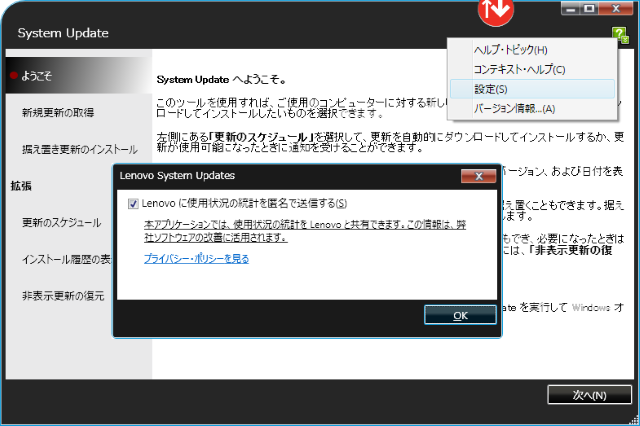
System Update の右上にある?アイコンから出るメニューの「設定」をクリックすると「Lenovo に使用状況の統計を匿名で送信する」ってある。これを OFF にすれば情報は行かないよ、ってことなのかな。
2015-09-27
_ [Software] ルービックキューブを解くの手伝ってくれるアプリ
我が家にはずいぶん前から放置されたままのルービックキューブがあり、誰も本気で取り組もうとしないわけでコイツが揃ったところを見たことがありませんでした。
こういうのって手伝ってくれるアプリがあるはずだよねーと検索してみたらすぐ出てきた。
Rubik's Cube Fridrich Solver - Google Play の Android アプリ
インストールして使ってみたらとてもカンタンで。
現在手元にあるルービックキューブの見た目通りに展開図に色を置いていきます。
色を置き終わったら、Optimal Solution をタップします。そうすると解法を出してくれるのよ。


下を回してね、とか横を回してね、とか画面に出るとおりに操作していけばすぐに全面揃えることができました。
2015-09-30
_ [いろいろ] IoT プラットフォームの SORACOM すごそう
MVNO(仮想移動体通信事業者)として、モバイルデータ通信とクラウドを一体化したIoTプラットフォーム「SORACOM」を提供開始 | ソラコム - SORACOM, INC.
IoT の成長はめざましく、今年度中には数十億デバイス、東京オリンピックの頃には数百億デバイスにまで増えるであろうと言われていて実際にかなり盛り上がっています。
モノと通信するってーと 10年くらい前に RFID が来るぞ来るぞと言われてましたが比較的大きな事業者に閉じた中で使われるような感じで、あんまり取り上げられなくなってるよね。特定のコレを必要としてる領域にはすでに普及して普通になっちゃったのかな。
さて IoT デバイスを用意したとして、実際に通信させるときの通信経路は確かに困るんですよね。あちらこちらにデバイスをちりばめてそこに全部LANケーブル引き回すのもおかしな話だし、無線LANにしようにも、デバイスの近くにアクセスポイントを置かなきゃいけない。どこにいてもほぼ通信できるのは携帯電話のネットワークだけどコレは高いくてデバイス数が多いとコストがハンパない、という八方塞がりであったところですが。
その携帯電話のネットワークを使ってクラウドまでの道を用意した安価なプラットフォームができましたというのが SORACOM なのかな。回線制御まわりと顧客管理や課金まわりをAWS上に構築してありいくらでもスケールするよと。
速度の変更や監視やイベントドリブンな処理設定などを API から一括操作できるよと。何千という SIM を契約してても、そいつらを API で一括操作できるよと。すごいんじゃないかこれ。
ものすごい単純なところだけど、ドアに付ける入退室制御用カードリーダ、LAN配線めんどくせえからこういうのでスッと対応してくれたらとてもステキ。なんならクラウド上に入退管理システムまであったらもうそれでいいですみたいになるとおもう。ならないかな。
| 前 | 2015年 9月 |
次 | ||||
| 日 | 月 | 火 | 水 | 木 | 金 | 土 |
| 1 | 2 | 3 | 4 | 5 | ||
| 6 | 7 | 8 | 9 | 10 | 11 | 12 |
| 13 | 14 | 15 | 16 | 17 | 18 | 19 |
| 20 | 21 | 22 | 23 | 24 | 25 | 26 |
| 27 | 28 | 29 | 30 | |||

